Pidä tai langaton verkon turvallisuus on melko tärkeää. Yksi asioista, jotka meidän on tiedettävä, on kuinka estää laite WiFi: stä. Tämä tarkoittaa käytännössä sitä, että vain valtuutetut ja tunnustetut laitteet tulisi olla yhteydessä WiFi -palveluun. Jokainen muu laite voi olla joltakin, jolla ei ole hyviä aikomuksia, joilla voi olla pääsy yksityisiin tiedostoihimme ja asiakirjoihimme, lukita meidät verkosta, käyttää Internet -yhteyttä laittomiin toimiin ja niin edelleen.
Joten ensin nähdä, kuinka nähdä kuka on kytketty WiFi -verkkoon ja valitse tarvittaessa kuka pysyy yhteydessä.
Kuinka tarkistaa, käyttääkö joku wifi?
Yksi tapa tarkistaa, kuka on kytketty langattomaan verkkoon, on reitittimien hallintakonsolin (Web -käyttöliittymä) kautta.
Kirjaudu sisään reitittimen verkkoliitäntään. Reitittimen tuotemerkistä riippuen sinun on löydettävä painike, linkki tai luettelo kytkettyistä laitteista, jotka on nimetty kytkettyihin laitteisiin, liitettyihin laitteisiin, asiakkaisiin tai DHCP -asiakkaiden luetteloon . Ne löytyvät WiFi -sivulta tai tilasivulta.
Ensinnäkin meidän on kirjauduttava kirjautumiseen langattomaan reitittimeen. Meillä on askel askeleelta reitittimen kirjautumisoppaat, jotka selittävät, kuinka pääsee reitittimen verkkoliittymään reitittimen mallista riippuen. Joten, jos et tiedä kuinka käyttää reitittimen asetuksia , suosittelemme lukemaan reitittimen tuotemerkin.
Toinen tapa tarkistaa, mitkä laitteet ovat kytkettynä langaton verkko on asentamalla sovellus tietokoneeseen tai älypuhelimeen.
Parhaat tavat estää laite WiFi: stä
Onneksi on joitain asioita, joita voimme tehdä laitteen estämiseksi WiFi: stä. Ratkaisut ongelmaan riippuvat siitä, onko laite, jonka haluamme estää, on jo osa verkkoa vai ei.
1. Vaihda WiFi -salasana
Langattoman salasanan muuttaminen on helpoin asia, jonka voit tehdä laitteen estämiseksi pääsemästä WiFi -laitteeseesi. Tämän ratkaisun ainoa haittapuoli on, että muutat langattoman salasanan, joka sinun on päivitettävä se kaikille muille laitteillesi.
Langaton salasana voidaan muuttaa melko helposti reitittimien verkkoliittymästä. Vaiheet ovat hiukan erilaisia reitittimen tuotemerkistä ja mallista riippuen, mutta yleensä ne ovat melkein samoja.
1. Kirjaudu sisään reitittimen verkkoliitäntään kirjoittamalla reitittimen IP selainten osoitepalkkiin ja syöttämällä kirjautumistiedot pyydettäessä.
2. Etsi langaton osa valikoista. Valmistajasta riippuen sinun on löydettävä valikkolinkki tai painike nimeltä langattomat asetukset tai langaton ja napsauta sitä.
3. Etsi jätetty nimetty todennusmenetelmä tai suojaustila . Tarkista, että se on asetettu WPA2: lle tai WPA2-henkilökohtaiseksi. Jos se ei ole, muista valita se. Jos se on jo valittu, siirry seuraavaan vaiheeseen.
4. Uudessa ikkunassa etsi kenttä, joka on merkitty salasanaksi, salasanaksi, esikyllylle avaimeksi tai WPA: n esijakatuksi . Kirjoita uusi langaton salasana sinne ja tallenna asetukset. Jotkut reitittimet saattavat pyytää sinua kirjoittamaan uuden salasanan kahdesti, joten tee niin, jos kysytään. Se on hyvä tapa varmistaa, että et ole kirjoittanut sitä väärin ensimmäistä kertaa.
Kun päätät uuden salasanan, varmista, että se koostuu numeroista, pienistä ja isoista kirjaimista ja erikoismerkeistä. Varmista tietysti, että sillä on vähintään 8 merkkiä, suosittelemme, että sillä on 12.
5. Kun tallennat muutokset, kaikki laitteet irrotetaan verkosta. Nyt voit käyttää uutta salasanaa kirjautuaksesi WiFi -tiedostoon uudelleen. Älä unohda päivittää laitteesi salasanaa, kuten kannettava tietokone, tablet -laitteet, älytelevisio ja niin edelleen.
Tämä selitys laitteen estämisestä WiFi: stä ei ole hyvä ihmisille, jotka haluavat pitää vanhan WiFi -salasanan. Jos olet yksi niistä, voit käyttää kulunvalvontaa reitittimen asetuksissa. Katsotaanpa tarkemmin sitä!
2. Käytä kulunvalvontaa reitittimessäsi
Käyttöoikeudenhallinta antaa meille mahdollisuuden luoda mustan ei -toivottujen laitteiden musta lista. Tämä menetelmä ei vaadi langattoman salasanan vaihtamista. Vaikka jotkut ihmiset suosittelevat Mac -suodatusmenetelmää, meidän on sanottava, että MAC -osoite voidaan helposti huijata tai muokata.
NYT TÄYTÄ TIETEEN LAITTEEN KÄYTTÄÄ Näitä vaiheita:
1. Kirjaudu reitittimeen
2. Etsi ja valitse pääsynhallinta .
Tässä on pieni apu löytää pääsynhallinta joillekin suosituille reitittimen tuotemerkeille:
- Technicolor and Linksys -reitittimet: Advanced> Langaton> Käyttöoikeudenhallinta
- TP-Link ja Netgear-reitittimet: Edistynyt> Turvallisuus> Käyttöoikeudenhallinta
- Tenda -reitittimet: Kaistanleveyden hallinta
3. Ota pääsynhallinta- tai pääsyrajoitukset käyttöön .
4. Valitse Access Control -tilassa . Tämä estää määrittämäsi laitteet yhteyden muodostamiseksi verkkoon ja sallii kaikkien muiden laitteiden yhteyden.
5. Napsauta Lisää laitepainiketta ja valitse sitten laite, jonka haluat estää. Napsauta Lisää laite.
6. Tallenna asetukset.
Määritetty laite irrotetaan verkkoon ja jos se yrittää kirjautua uudelleen samalla salasanalla, se ilmoitetaan, että langaton salasana on väärä.
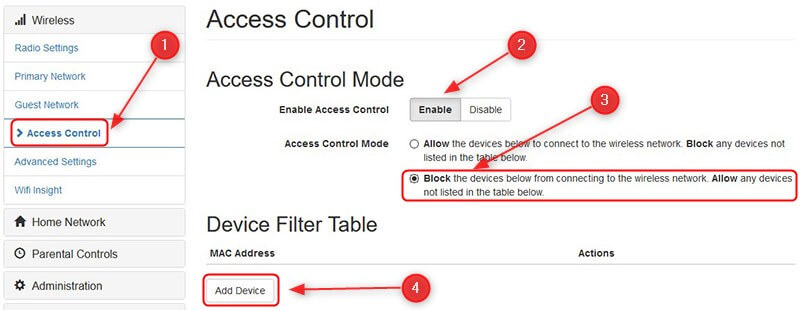
3. Käytä sovellusta
Joidenkin langattomien reitittimien mukana on oma sovellus, joka auttaa sinua hallitsemaan verkkoasi. Siksi on hyvä tarkistaa, onko reitittimessäsi sovellus, jonka voit asentaa älypuhelimeesi. Annetaan nimetä vain muutama: XFINITY XFI -sovellus , Netgear Nighthawk - Wifi -reitittimen sovellus, Asus -reitittimen sovellus ja niin edelleen.
Lopulliset ajatukset
Toivomme, että nyt tiedät kuinka estää laite WiFi: stä. Langattoman verkon asianmukaisen hoidon pitäminen on tärkeää tänään, ja emme todellakaan halua ketään käyttävän WiFi -verkkoamme ilman lupaa.
Pysy turvassa!
